苹果手机连接鼠标没有光标 iPad或iPhone上如何连接并使用鼠标
日期: 来源:贝斯特安卓网
苹果手机连接鼠标没有光标,近年来苹果手机的智能化程度不断提升,其功能和性能也越来越强大,对于一些用户来说,使用触摸屏进行操作可能并不那么方便,特别是在一些需要精确操作的情况下。很多人希望能够通过连接鼠标来更加灵活地使用iPad或iPhone。与连接鼠标的其他设备不同的是,苹果手机在连接鼠标后并没有出现光标,这对于一些用户来说可能会带来困扰。iPad或iPhone上如何连接并使用鼠标呢?下面将为大家详细介绍。
iPad或iPhone上如何连接并使用鼠标
具体步骤:
1.哪些鼠标可连
您可以将几乎任何类型的鼠标连接到iPhone或iPad,包括:
1. 无线蓝牙鼠标
2. 有线USB鼠标(甚至带适配器的PS / 2)
3. 使用RF加密狗的无线鼠标
2.连接蓝牙鼠标
转到设置>辅助功能>触摸。
3.选择AssistiveTouch并将其打开。
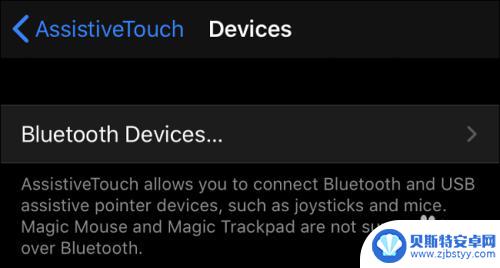
4.向下滚动到“指针设备”,然后点击“设备”。
5.点击“蓝牙设备”以开始配对过程。
6.现在,将蓝牙鼠标设置为可发现(或配对模式)。然后在iPad或iPhone上显示其名称时点击它的名称。
以上就是苹果手机连接鼠标没有光标的全部内容,如果你遇到了相同的问题,可以参考本文中介绍的步骤来解决,希望对大家有所帮助。
相关教程
-
苹果手机连接鼠标怎么不出现鼠标指针 iPad或iPhone如何连接鼠标
-
键盘鼠标连接手机玩游戏怎么设置 OTG连接手机鼠标键盘玩游戏步骤
-
平板手机如何使用鼠标 iPad或iPhone上使用鼠标步骤
-
为什么otg连接不了 OTG连接手机无反应怎么办
-
手机otg功能查询 如何检查手机是否支持OTG功能
-
iphone连接上wifi但不显示wifi标志 苹果手机连上无线网络为什么没有出现WIFI图标
-
手机能否充值etc 手机ETC充值方法
-
手机编辑完保存的文件在哪能找到呢 手机里怎么找到文档
-
手机如何查看es文件 手机ES文件浏览器访问电脑共享文件教程
-
手机如何使用表格查找姓名 手机如何快速查找Excel表格中的信息












